Cómo Transferir Fotos desde Samsung Galaxy Note 8 a Mac
Bueno, las fotos son algo en lo que hacemos clic para recordarnos los recuerdos del pasado. Podemos simplemente mirarlos y sumergirnos en el pasado. A diferencia de los viejos tiempos, ahora tenemos dispositivos tecnológicos para capturar cada momento con facilidad. Sin embargo, la pregunta es sobre los espacios de almacenamiento limitados en los teléfonos inteligentes que usamos o las cámaras profesionales. Si está buscando una respuesta, entonces está en el lugar correcto. Si compró un nuevo Samsung S20, todos los métodos son adecuados para S20. Siga la guía a continuación para comprender qué tan rápido puede transferir fotos de Samsung a Mac.
Parte 1: Copiar fotos usando DrFoneTool
Samsung opera con la versión avanzada del sistema operativo Android, el Nougat. Aunque Android es el principal accionista del mercado, tiene algunas barreras para conectarse con dispositivos que se ejecutan en iOS como Mac.
DrFoneTool de Wondershare es un software de administración de teléfonos. El software implementa Transferencia de archivos de Samsung a Mac con facilidad. El factor increíble del producto es su capacidad para detectar cualquier dispositivo y cualquier contenido en el teléfono conectado.

DrFoneTool – Administrador del teléfono (Android)
Transfiere fotos desde Samsung Galaxy Note 8/S20 a Mac fácilmente
- Transfiera su música, fotos, videos, contactos, SMS, aplicaciones, etc. a la computadora y restáurelos fácilmente.
- Administre, exporte / importe su música, fotos, videos, contactos, SMS, aplicaciones, etc.
- Transferencia de teléfono a teléfono: transfiera todo entre dos móviles.
- Funciones destacadas como raíz con 1 clic, creador de gifs, creador de tonos de llamada.
- Totalmente compatible con más de 7000 dispositivos Android (Android 2.2 – Android 10.0) de Samsung, LG, HTC, Huawei, Motorola, Sony, etc.
Las principales ventajas que uno recibe con el producto son su naturaleza y características flexibles. Como es compatible con todos los formatos de archivo, puede mover rápidamente archivos de música, películas, imágenes, documentos y otros desde el teléfono a la Mac, e incluso transferir archivos desde la Mac al teléfono.
Además de mover contenido, el producto es más útil para crear copias de seguridad. Puede hacer una copia de seguridad de todo el contenido, contactos y mensajes de texto. El explorador de archivos le permitirá ingresar a la raíz de los directorios, que de otro modo tienen tableros de ‘no traspasar’. Si desea obtener acceso a las opciones de desarrollador, DrFoneTool le dará la oportunidad de rootear fácilmente el Galaxy Note 8.
1.1: ¿Cómo usar DrFoneTool para transferir fotos de Samsung a Mac?
Nota: Antes de comenzar con los pasos, asegúrese de haber instalado la versión de prueba del software DrFoneTool.
Paso 1: Después de la instalación del software, conecte el dispositivo Samsung a la PC o Mac. Inicie el programa DrFoneTool y seleccione Transferir. Una vez que se inicie la función Transferir, verá los detalles del dispositivo conectado en la ventana principal, como se muestra en la imagen a continuación.

Paso 2: Desde la barra de menú, como puede ver en la imagen a continuación, opte por “Fotos‘ rasgo. Se abrirán las imágenes disponibles en el dispositivo. Además, notará la presencia de las categorías o carpetas en las que almacenó las imágenes. Puedes elegir el “Exportar”Y haga clic en“Exportar a PC” opción para transferir todas las imágenes.

Paso 3: Puede elegir individualmente un álbum en particular y exportarlo a Mac. Puede elegir un álbum del panel izquierdo, hacer clic derecho, seleccionar propiedades y elegir la opción ‘Exportar a PC’.
1.2: Un proceso de un solo clic para transferir fotos de Samsung a Mac
También puede transferir todas las fotos de Galaxy Note 8 a Mac con un solo clic.
Inicie el programa y conecte el dispositivo Samsung. Establezca la conexión utilizando el cable USB proporcionado por la empresa. Ahora, haga clic en el ‘Transfiere las fotos del dispositivo a la PC‘ opción. Se abrirá una ventana pidiéndole que elija el destino para guardar las imágenes del teléfono. Elija un objetivo o cree una carpeta y presione OK. Espere a que se complete el proceso.
Parte 2: ¿Cómo mover fotos de Samsung Note 8/S20 a Mac con Android File Transfer?
Antes de iniciar el procedimiento, recuerde descargar el Transferencia de archivos Android desde el sitio oficial y sigue los pasos para completar la instalación en la Mac. Siga los pasos a continuación después de terminar la instalación.
Paso 1: conecte su Samsung Note 8/S20 a la Mac a un puerto USB libre.
Paso 2: desliza la pantalla desde la parte superior. Haga clic en el ‘Conectado como dispositivo multimedia‘ opción.
Paso 3: Elija ‘Cámara (PTP)’ como opción.
Paso 4: Abra el programa Android File Transfer instalado en la Mac.
Paso 5: Al elegirlo, se abrirá la carpeta DCIM disponible en el Samsung Note 8/S20.
Paso 6: En la carpeta DCIM, haga clic en la carpeta Cámara.
Paso 7: de la lista disponible, elija las imágenes que desea transferir a la Mac.
Paso 8: Mueva los archivos a la carpeta de destino en su Mac.
Paso 9: desconecte el Samsung Note 8/S20 de la Mac después de completar el procedimiento de transferencia.
Parte 3: ¿Crear una copia de seguridad de fotos de Samsung Galaxy Note 8/S20 a Mac usando Samsung Smart Switch?
Para completar el proceso, deberá instalar Samsung Smart Switch en tu Mac. Después de finalizar el procedimiento de instalación, siga los pasos a continuación.
Paso 1: Conecte su Mac con Samsung Galaxy Note 8/S20 usando un cable USB. Inicie el software Samsung Smart Switch. Desde la pantalla, haga clic en ‘más’ como se muestra en la imagen a continuación.
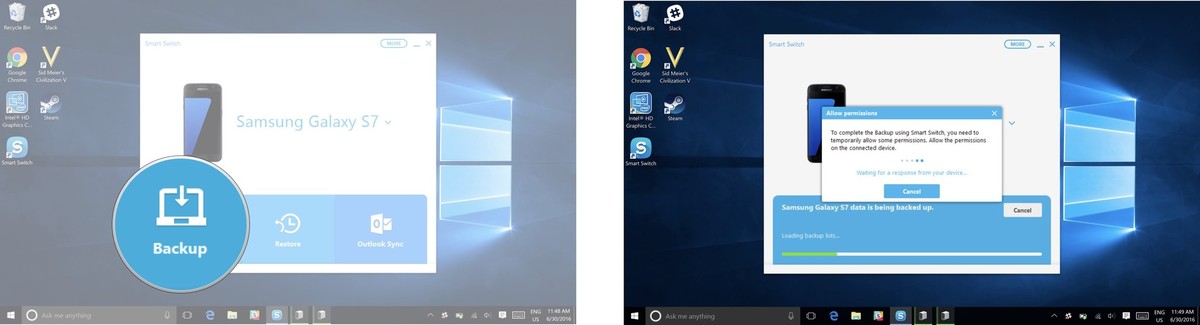
Paso 2: En la opción Preferencias, elija el Backup pestaña de artículos. De las categorías mostradas, elija imágenes y haga clic en Aceptar. Se le pedirá que permita permisos de acceso en su teléfono.
Paso 3: De las categorías mostradas, elija imágenes y haga clic en Aceptar.
Con varios métodos explicados, puede elegir la mejor opción para transferir fotos de Samsung a Mac. Sin embargo, la flexibilidad y la facilidad de operación que brinda DrFoneTool es lo que necesita en este momento. Pruébelo y distribúyalo entre sus amigos para informarles sobre una aplicación de administración de teléfonos inteligentes que conecta su teléfono inteligente con iOS o Android a Windows o Mac.
últimos artículos

